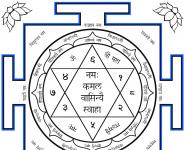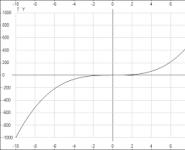Может ли xbox one играть с компьютером. Xbox One геймпад для игр на PC. Как узнать уровень заряда батарейки в геймпаде
Когда нет телевизора, а играть хочется, то можно использовать экран ноутбука как монитор для Xbox. Подключите Бокс к компьютеру с Win10 по локальной сети.
Владельцы MAC-ов могут использовать для подключения Xbox к OS X.
Предисловие
Недавно столкнулся с ситуацией, которая и навела на тему данного поста.
Сейчас я занимаюсь переездом в другой город и он весьма затягивается (съемные квартиры, перевозка, переселения). Хочется купить качественный 4K HDR телевизор , но до полноценного заселения это лишено смысла.
У меня есть MacBook Retina и XboxOne. Вот я и подумал, а почему бы не использовать ноутбук в качестве монитора для ИксБокса?
× Потоковая передача игр – это функция системы Windows 10, позволяющая передавать видео и звук c игровой консоли XboxOne на компьютер.
Требования для трансляции с Xbox на ПК
Для потоковой передачи игр необходимо:
- Игровая приставка XboxOne и новее.
- Компьютер, ноутбук, планшет с Windows10 +.
- Общая локальная сеть для обоих устройств.
Возможно подключение через интернет, читайте ниже.
× - Используйте кабельное подключение Ethernet
или WiFi на 5ГГц
.
- Качество WiFi на 2.4ГГц сильно страдает из-за больших задержек, множества помех и низких скоростей, поэтому могут быть тормоза и отключения.
Как подключить Xbox к ноутбуку (трансляция)
- Включите оба устройства и подключите к одной сети.
- Запустите приложение «XBOX» на ноутбуке.
- Перейдите во вкладку «Подключение».
- Нажмите кнопку «Выполнить потоковую передачу».
- Изображение с Xbox появятся на экране ноутбука.
× «Проверка потоковой передачи» позволит узнать, как и с каким качеством работает трансляция в вашей сети.
Если в пункте «Подключение» не отображается консоль, то:
- Зайдите в «Настройки» приставки, а затем в раздел «Сеть».
- Перейдите в «Дополнительные настройки» и найдите IP-адрес .
- Вернитесь в программу «XBOX» на компьютере, в раздел «Подключение».
- Там нажмите «+ Добавить устройство».
- Вбейте IP адрес приставки в соответствующую строку и подключитесь к ней.
Дополнительные возможности во время трансляции:
- 4 градации качества трансляции (низкое, среднее, высокое и очень высокое).
- Графики и статистика передачи данных (полезно для настройки и наладки).
- Отключение/Включение микрофона.
- Нажатие кнопки «XBOX» прямо с ПК.
Видео инструкция и пример подключения Xbox к компьютеру.
Подключение к XBOX через интернет (не в локальной сети)
Для начала необходимо добиться, чтобы в статусе сетевого подключения на Xbox One все службы работали, а .
× Самый простой способ - это подключить услугу «Внешний или фиксированный IP адрес » у интернет провайдера. Тогда вашему модему будет присвоен уникальный адрес, по которому можно обратиться из любой точки планеты напрямую и не зависеть от «чудес» провайдера и подключений.
Так как данная услуга предоставляется на платной основе, то поэкспериментируем бесплатно, но успех не гарантирован. Я пробовал через Ethernet подключение от Балайна, без внешнего IP адреса, и способ работает.
- Задайте статические сетевые параметры (IP, шлюз, маска и DNS) на консоли, то есть пропишите их вручную, чтобы они не менялись.
Данные параметры можно подсмотреть при автоматической настройке и вбить точно так же в ручном режиме. - В настройках модема или роутера активируйте функцию DMZ. В поле IP адрес вбейте айпишник, который использовали для консоли.
- Узнайте свои внешний IP адрес, например через сервис myip.ru .
- Откройте приложение «XBOX» на компьютере, перейдите во вкладку «Подключение» и нажмите кнопку «+ Добавить устройство». В поле введите IP адрес из сервиса MyIP (внешний IP адрес).
- Играйте в Xbox One со своего удаленного компьютера Windows 10, например на работе или в путешествии.
Геймпад нужно подключить кабелем к ПК.
× Есть одна неприятная особенность - сложно включить саму консоль XBOX удаленно. Либо она должна быть всегда включена, либо придется пробовать различные скрипты и хаки, но 100% рабочий вариант найти пока не удалось.
Не забывайте, что для качественной трансляции без лагов нужен быстрый и стабильный интернет. Консоль лучше подключить к модему через Ethernet кабель.
Подключить Xbox к компьютеру
Играть в ИксБокс на компьютере можно так же как и на ноутбуке, но зачем подключать игровую приставку к PC, когда проще использовать монитор от него?
Через переходники HDMI-VGA/DVI качество будет значительно лучше чем сетевая трансляция.
Но если необходимо играть в Xbox на ПК, то действуйте по инструкции выше.
Полноценный видео захват с Xbox на ПК
× Карта видеозахвата – внутреннее или внешнее устройство для захвата картинки и звука от источников видеосигнала (видео камера, DVD плеер, консоль и многое другое).
Данные железки не дешевые, поэтому применяются для качественной:
- Записи обзоров на игры и программы.
- Организации игровых стримов на Twitch, YouTube и так далее.
Вариантов исполнения масса, они отличаются по назначению, возможностям и цене. Покупать подобное устройство только для игры с Xbox на ПК не имеет смысла, потому как цена сравнима с обычным монитором.
Модели карт видео захвата от AverMedia
- Для стационарного ПК подойдут внутренние карты через слот PCIe.
- USB коробочки используются для ноутбука. Ориентируйтесь на версию с USB 3.0 (выше скорость).
- Для одновременной игры и видеозахвата с XBOX используйте карты со сквозными HDMI. Один порт для входа от консоли, другой выход на Монитор/ТВ, а подключение к ПК через USB/Thunderbolt.
Заключение
Конечно, потоковая передача игр с Бокса на Ноут не дает того погружения и качества картинки как на большом телевизоре. Однако это вполне рабочий временный вариант, как в моем случае 🙂
С другой стороны, имея комп на Win-10, можно играть в игры с помощью геймпада от XBOX . Но для этого нужна игровая машина.
If you are a game lover, then you might have thought to play some games which are out of your budget, but you still want to play them. If you want to play some Xbox games, but you don’t have an Xbox one console, then don’t worry, we have a list of the best Xbox one for windows PC.
Luckily, there are a number of Xbox one emulator programs which you can use to turn your computer into an Xbox one console. So, without wasting any more time, let’s start exploring best Xbox one for windows 10 and other versions.
Advantages of Using an Emulator for Playing Games
There are several advantages which you get while playing games on an emulator. Let’s have a look at some of the common ones as follows:
1. Available for Free
Most of the Xbox emulators are available for free of cost which offers you access to hundreds of games at the same time.
2. HD Gameplay Experience
All of the Xbox emulators offer you an HD gameplay experience whenever your favorite games on them.
3. Premium Audio Effects
All the emulators shared by us support and provide you the same sound quality which you would get while playing games on your Xbox 360.
4. Lag Free
Most of the Xbox emulators shared in our list will provide you a lag-free gaming experience on almost every Windows device.
6 Best Xbox One Emulator For Windows PC of 2019
Most Xbox One emulators in the market claim to be incredible at delivering an unstoppable gaming experience. However most of the times they fail to prove. Emulation needs a lot of processing and GPU power to handle heavy games. So let’s see the list of best Xbox emulator.
1. HackiNations
 hackiNation Emulator is designed to provide best and seamless gaming experience to the users who want to play Xbox games on PC. hackiNation can practically run any game, no matter how heavy it is. It will run without any severe glitches and frame drops.
hackiNation Emulator is designed to provide best and seamless gaming experience to the users who want to play Xbox games on PC. hackiNation can practically run any game, no matter how heavy it is. It will run without any severe glitches and frame drops.
It can play most of the games on Xbox 360. You can download HackiNations Xbox one emulator from their official site.
Features of HackiNations
- It Supports various ROM and Disc file formats.
- Supports external USB controller.
- Keyboard controls and custom mapping of keys.
- Multiplayer game titles via Xbox Live.
- HD graphics and fullscreen gameplay window.
- No lags and frame drops during heavy gameplay.
Pros
- Full HD Experience
- Supports almost every Windows version.
- Simple and Easy to Use
Cons
- Takes too much space on your PC.
How Can I Xbox One Games Using the HackiNations Emulator?
 Xeon Emulator is the best Xbox one emulator for windows pc of 2019 which you can use to emulate the Xbox one games on your computer. It lets you play almost each and every Xbox one game on your computer.
Xeon Emulator is the best Xbox one emulator for windows pc of 2019 which you can use to emulate the Xbox one games on your computer. It lets you play almost each and every Xbox one game on your computer.
The best part is that it doesn’t damage the graphics of any game. The best part is that it possess a backup feature which saves your game progress which can be continued whenever you want. Another interesting feature is that you can access this emulator either on Windows or DOS operating system.Features of Xeon Emulator:
- Supports low specs games.
- It supports external Controller and Keyboard.
- No Lag or frame drops while playing most of the games.
- Highly stable emulator for PC users.
Pros
- Works on both the Windows and MS-Dos
- Allows You to Take Backups
- Comes along with an Instruction Guide
Cons
- Can’t Emulate the versions other than NTSC.
- Developers aren’t releasing new versions anymore.
 DXBX Emulator is another best Xbox one emulator for windows 10 which you can use without having any hassles. It lets you go beyond the limits of gaming and you can install each and every Xbox one game using it.
DXBX Emulator is another best Xbox one emulator for windows 10 which you can use without having any hassles. It lets you go beyond the limits of gaming and you can install each and every Xbox one game using it.
Whenever you try to play a game using the DXBX emulator, it converts the game into a .exe file which makes it easier to play games on a computer. You can run it on any Windows version except the 64 bit Windows version because it won’t run properly on that Windows version.
Pros
- Comes along with a Customizable Symbol detection system.
- The preloaded Direct3D8 provides superior graphics.
- Capable of implementing each and every Xbox API and kernel.
Cons
- Works only on Windows 32 OS.
 Xenia is another excellent Xbox one emulator for PC which lets you play Xbox games on PC in 2019. Basically, it works fine on every Windows version, but some users have reported issues while playing heavy games.
Xenia is another excellent Xbox one emulator for PC which lets you play Xbox games on PC in 2019. Basically, it works fine on every Windows version, but some users have reported issues while playing heavy games.
But, there’s nothing to worry about because the developers are working continuously to improve the features. They have added a lot of updates which are useful for the working of the program. It supports more than 50+ Xbox 360 and Xbox one games. In short, it’s the best Xbox one emulator which you should try once.
Pros
- Supports more than 50+ Xbox games.
- Developers are continuously working towards solving issues of this software.
Cons
- Works slower on some Window devices.
 CXBX emulator is one of the best Xbox one emulator for windows PC which lets you play almost every Xbox one game on your computer in 2019. The best part is that it’s compatible with each and every Windows version and you will never feel that you are using an emulator to play Xbox games.
CXBX emulator is one of the best Xbox one emulator for windows PC which lets you play almost every Xbox one game on your computer in 2019. The best part is that it’s compatible with each and every Windows version and you will never feel that you are using an emulator to play Xbox games.
Another interesting feature is that you can install it without having any hassles. However, it’s an excellent Xbox one emulator, but the downside is that it supports only five Xbox one games.
Pros
- Allows you to Manage Multiple Game files.
- Capable enough to Run Xbox Pixel Shaders.
- It allows you to emulate various Xbox SDK versions.
Cons
- Requires High Resources to Run Smoothly on your device.
6. EX360E Emulator
EX360E is another best Xbox 360 emulator for Windows OS which also works fine as the Xbox one emulator. It lets you convert the gaming file into the executable files which makes it easier to play games on your computer.
This is the emulator which isn’t filled with a lot of features but it has the options which are required to access Xbox one games on a computer.
Pros
- Converts Gaming Files into Executable files so that they can run smoothly.
- Works best with Arcade Games.
Cons
- The interface is quite complicated.
- It may contain some bugs since it’s quite new in the market.
Conclusion
So, Above are the best Xbox one emulator for PC of 2019, which you can use to play Xbox one games on PC. I hope you found this guide helpful. If you liked this, then share it with your friends, family, and relatives. Also, if you have any doubts, then feel free to ask me in the comment section below.
Компания «Майкрософт» провела большую работу для того, чтобы геймеры на Xbox One могли воспользоваться ПК (или даже планшетом) с Windows 10 на борту. Хотите подключить Xbox One к компьютеру или планшету для потоковой передачи игр? В этой статье мы расскажем, как это сделать.
Подключение осуществляется через интернет, и оба устройства должны быть подключены к одной сети. Таким образом, вы сможете наслаждаться любимыми играми на экране монитора или держа в руках планшета. Однако перед соединением Xbox One и ПК нужно знать несколько особенностей. О них мы и расскажем.
Что такое «стриминг»?
Потоковая передача игр, или стриминг - это возможность игры на приставке Xbox One, когда вы находитесь на расстоянии от приставки. Данные изображения и звука транслируются по сети интернет на машину с Windows 10 на борту, которое выбираете вы сами.
Стриминг получил большое распространение в последние 10 лет. У Sony есть похожий сервис под названием PS Now. Благодаря возможности потоковой передачи вы сможете играть в любимые игры, где захотите (главное, чтобы устройство было подключено к интернету). Во время игры планшет или монитор ПК по сути становится игровым экраном. Играть на планешете особенно удобно - с ним вы можете двигаться по комнате, как захотите.
Как подключить Xbox One к компьютеру с Windows 10
Перед тем, как начать стриминг, вы должны активировать передачу данных на приставке Xbox One. Следуйте этим инструкциям:
На приставке Xbox One зайдите в «Настройки» , «Предпочтения» ;
Поставьте галочку напротив «Разрешить потоковую передачу игр на другие устройства».

После того, как вы включили стриминг на Xbox One, удостоверьтесь, что и то, и другое устройства используют одну и ту же точку доступа к интернет. Для наилучшего результата рекомендуем использовать соединение по кабелю - Ethernet. Использовать шнур для подключения через интернет необязательно, но с Ethernet у вас будет самое стабильное подключение и лучший результат.
В отношении «железа» компьютера, вам понадобится устройство с ОС Windows 10, процессором на 1.5 ГГц и как минимум 2 Гб памяти RAM на борту. Последний штрих - скачайти и зайдите в приложение Xbox One на Windows 10, а потом войдите в свою учетную запись.
Осталось лишь связать консоль Xbox One с компьютером с Windows 10 на борту и для этого следуйте этим инструкциям:

Нажмите Windows + S и наберите Xbox . Выберите Xbox из полученного в поиске списка. Загрузится приложение.
Когда программа загрузится, нажмите на иконку «Подключение» с левой стороны панели.
Ваш ПК просканирует сеть на доступные консоли Xbox One. Когда операция завершится, в списке должна появиться ваша приставка.
В случае, если Xbox One не определился автоматически, то программа предложит вам вручную найти девайс. Появится окошко для ввода IP-адреса консоли. Чтобы найти нужные числа, зайдите в Параметры > Сеть > Сетевые настройки > Расширенные.
Нажмите «Подключение» .
Теперь подключите свой контроллер Xbox One к ПК, используя шнур USB. Если вы хотите играть на устройстве без провода, то вам нужен беспроводной адаптер для Windows.
Теперь остается лишь нажать на иконку «Потоковая передача» и начать игру.

Производительность игры очень сильно зависит от интернет-подключения. Чтобы избежать лагов и подвисаний, советуем воспользоваться Ethernet-кабелем.
Что нужно знать о стриминге Xbox One на ПК
Во время стриминга данных вы можете менять скорость потоковой передачи в зависимости от возможностей вашей сети. Базовые настройки предполагают значение на «Среднем». Если во время игры присутствует лаг, поставьте значение на «Низкое». Такое характерно для сетей на частоте 2.4 ГГц и не очень производительных планшетов. Если же интернет у вас хороший, то вы можете поставить значение на «Очень высокое» и наслаждаться картинкой в 1080p и 60 кадрами в секунду.
Программа Xbox App на Windows 10 также поддерживает использование микрофона. Вы сможете отдавать консоли голосовые команды. Для активации этой возможности просто скажите «Xbox» в микрофон.
Пользоваться игровыми и командными чатами во время стриминга также можно. Для этого вам понадобится гарнитура с возможностью подключения по USB. Подключить ее можно к ПК или к геймпаду. Если подключаете к компьютеру, то гарнитура должна быть назначена как устройство записи и воспроизведения по умолчанию. Для этого откройте на ПК «Панель управления», выберите Оборудование и звук > Звук > Управление звуковыми устройствами.
Купить вы можете в магазине PiterPlay.
Владельцы консолей Xbox One и Xbox 360 наверняка слышали о платном онлайн-сервисе для приставки - Xbox Live Gold. Какие же преимущества дает подписка на него? Наша статься посвящена разбору многочисленных «плюшек», которые включены в ежегодную подписку.
С ростом цен на лицензионные игры все больше владельцев Xbox One становятся заинтересованы в альтернативных способах поиграть на консоли. В этой статье мы ответим на вопрос, возможен ли Freeboot для Xbox One и можно ли взломать новую консоль от «Майкрософт».
Есть много причин, по которым стоит выбрать для покупки Xbox One. Версия консоли Xbox One X на данный момент является самой мощной и производительной приставкой на игровом рынке. В то же время вариант с подзаголовком S позволит вам с комфортом играть в современные игры. Но, как и в случае с другими платформами, всегда есть сомнения. С чего начать? Какую версию консоли взять? Какие аксессуары? И т.д. В этой статье мы расскажем, что нужно знать перед покупкой Xbox One в 2019 году.
Совсем недавно Microsoft стали предпринимать определенные шаги. Мелкие шаги, но они очень хорошо показывают неплохую тенденцию. То XBOX One без Kinect выпустили, то количество видов лицензий уменьшили в разы, выпустили Office для iPad. Такое ощущение, что новый глава компании, в отличие от предыдущих, начал слушать обыкновенных пользователей. Это удивительно еще и потому, что сам Сатия Наделла – выходец из сугубо корпоративного сектора. А тут стал у руля и сразу начал делать то, о чем просили уже очень давно. Вот, например, недавно Microsoft выпустили официальные драйвера к геймпаду Microsoft XBOX One для ПК.
Подготовка к установке
Нет, ее не было. Я специально утром пришел пораньше в офис, чтобы уделить достаточно времени, на поиск, установку драйверов и настройку геймпада. Это все заняло у меня полторы минуты. Это тоже довольно удивительно, так как обычно данный процесс занимал много времени, в итоге всё глючило и работало через раз. В данном случае, я установил драйвера с официального сервера:
Подключил джойстик от XBOX One к компьютеру по проводу micro USB и всё заработало. Если вы сделаете то же самое прямо сейчас, то не пугайтесь, что геймпад не заменит вам мышку и клавиатуру. В Windows-среде геймпад бесполезен – курсор не двигает, “ОК” не нажимает и т.д.

Далее, я открыл Uplay и запустил Watch Dogs. Без всякой настройки, переключения и прочей лабуды, геймпад просто стал работать. Возвращаясь к нашему пилотному выпуску подкаста, снова подмечу, что по моему личному мнению, играть в симуляторы и игры от третьего лица удобнее при помощи контроллера, а не мышки и клавиатуры. Поскольку сейчас мода на такие игры и не все они еще доступны на XBOX One, возможность пользоваться джойстиком мне пришлась очень кстати. А если говорить про такие игры, как Mortal Kombat Komplete Edition и Injustice: Gods Among Us, то единственный способ “набивать руку” на новом контроллере, ожидая выходя игры на XBOX One – это законнектить этот контроллер с ПК.

Из интересных особенностей замечу, что пользоваться контроллером можно и без батареек. Питание осуществляется при помощи USB. К сожалению, комплектная XBOX One гарнитура не определяется системой и вам придется пользоваться сторонней.
Если вы нашли ошибку, пожалуйста, выделите фрагмент текста и нажмите Ctrl+Enter .
Возможно, вы хотите подключить Xbox One к ПК , так же, как обычный смартфон или другое устройство, но не знаете, что вам это даст. В случае с тем же телефоном, мы можем копировать фото, музыку и другие файлы на компьютер и обратно .
С приставкой дела обстоят немного иначе.
Xbox One работает на усовершенствованной Windows 8. Казалось бы, ПК тоже работает на Windows (если речь идет не об iMac или MacBook) — значит их можно соединить по сети . На самом деле, нет.
Разработчики посчитали, что в полноценной синхронизации с возможностью открытого доступа к жесткому диску — нет никакого смысла , потому что копировать с ПК на Xbox One – просто нечего. Любой фильм или музыку можно скопировать на флешку, для этого не нужно настраивать локальную сеть .
В Microsoft нашли альтернативу, которая, по мнению многих, намного лучше и интереснее обычного подключения – приложение Xbox для Windows 8/10.
Чтобы подключить Xbox One к компьютеру , вам не потребуется дополнительный шнур или кабель, достаточно просто войти в свою учетную запись в приложении.
В наших мастерских производится ремонт Xbox One . Вы можете смело довериться многолетнему опыту наших специалистов. Звоните и записывайтесь!
Xbox на Windows
Провода или какие-либо сложные настройки беспроводных локальных сетей остались в прошлом. Чтобы подключить Xbox One к PC , вам потребуется лишь стабильное Wi-Fi соединение.
Функционал программы прост и понятен. В меню есть все разделы, связанные с вашей социальной жизнью: друзья, чаты и т.д. Вы можете настроить свой профиль Xbox Live прямо с компьютера.

Благодаря функции DVR, вы можете играть в Xbox One на ПК . Теперь можно подключить Xbox One к монитору любого устройства: ПК или ноутбук.
Соединить Xbox One и компьютер никогда не было настолько комфортно.
Что лучше: Xbox One или компьютер
Если у вас есть компьютер, который уже не справляется с новыми играми , и вы решили сменить его на новый, подумайте, а нужен ли он вам?
Для сравнения мы берем Xbox One X и ПК, который можно купить за 30-40 тысяч рублей , ведь именно столько стоит эта консоль. Полноценный игровой компьютер сейчас можно собрать примерно за 80-100 тысяч рублей , не считая монитора и прочей периферии.
Xbox One X — это самая мощная консоль из всей линейки Xbox One. Если верить официальному сайту, эта приставка мощнее любой консоли на 40%.
Графика в играх на Xbox One будет немного хуже , чем на ПК за 80 тысяч, но превзойдет более дешевый аналог. Купив Xbox, вы получите: стабильные 60 FPS в играх , качественную картинку в разрешении 4K, четкое отображение текстур c минимальными погрешностями, проработанное освещение и тени с HDR и незабываемое удовольствие от игры.
Если вы все же решите купить ПК, то играть в 4K будет немного некомфортно, если вам это, конечно, вообще нужно. Качество графики на ПК за 40 тысяч будет ниже — придется жертвовать текстурами или качеством теней, чтобы получить приемлемую плавность. Однако, если вы не планируете играть в крупные мультиплатформенные новинки, а отдаете предпочтения онлайн-играм, по типу CS:GO и Dota 2 – компьютер за 30-40 тысяч рублей отлично справится с этой задачей.
При подборе комплектующих изучите все нюансы самостоятельной сборки . На одинаковую сумму денег можно собрать производительного «монстра» или обычный «офисник».
Разумеется, консоль не может решить все вопросы, поэтому она не заменит компьютер полностью. Как вариант, вы можете оставить старый ПК , например, для работы или учебы, а консоль купить для решения всех мультимедийных задач: просмотр фильмов, прослушивание музыки, игры.
Если на вашем ПК плохая графика, Xbox One можно подключить к нему и играть через приложение Xbox .